win10取消开机密码登陆的两种方法
win10怎么取消开机密码登陆?设置电脑开机密码能有效保护我们的电脑隐私安全,但是相应的在登录的时候每次都输入密码会比较麻烦。那么win10怎么取消开机密码呢?下面小编就教下大家win10取消开机密码登陆的两种方法,希望对大家有所帮助。
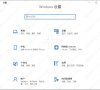
更新日期:2021-12-18
来源:纯净版系统
我们在使用Win10系统时,一般都会设置开机密码,开机密码可以保护我们电脑的安全,但是每次输入密码或者忘记密码就很麻烦,今天小编就来告诉大家多种方法如何取消win10的开机密码,一起来看看吧。
步骤一:
点击开始按钮,然后选择设置。
选择登陆选项,选择密码。系统会提示你的账户密码已经设置完成。
这时候点击更改密码,输入原密码。
在接下来的页面不要输入新密码以及确认密码,点击下一步。就可以完成取消了。
步骤二:
在搜索栏页面输入netplwiz,点击运行命令。
之后将要使用本计算机,用户必须输入用户名和密码前面的√给去掉。
之后点击确定,在弹出自动设置的地方不要输入密码。再点击确定就好了。
总结
以上就是取消win10开机密码的方法了,希望对各位小伙伴们有所帮助。
win10取消开机密码登陆的两种方法
win10怎么取消开机密码登陆?设置电脑开机密码能有效保护我们的电脑隐私安全,但是相应的在登录的时候每次都输入密码会比较麻烦。那么win10怎么取消开机密码呢?下面小编就教下大家win10取消开机密码登陆的两种方法,希望对大家有所帮助。
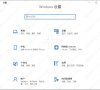
win10怎么取消开机密码?
win10怎么取消开机密码?win10取消开机密码的方法,win10如何取消开机密码?最近有小伙伴问小编win10怎么取消开机密码,小编整理了一下资料.

Win10怎么取消开机密码和PIN?Win10怎么设置让电脑自动登录?
为了保护我们电脑不会被别人随意打开,我们都为自己的电脑设置了密码。这样一来任何人打开电脑就需要输入密码才能进行其他操作。但是有些人的电脑中没有什么重要的资料所以不需要设置密码,但是不知道怎么取消,那么就来看看下面的教程吧。
